Abspielwarteschlangenbildschirm in „Musik-Player“
Sie können die Liste der Titel, die der Player wiedergibt, überprüfen und bearbeiten.
So zeigen Sie den Abspielwarteschlangenbildschirm an
Streichen Sie auf dem Wiedergabebildschirm von „Musik-Player“ nach rechts.

-
Wiedergabegerät
-
Aktueller Titel
-
Wiedergabereihenfolge
-
Bibliothek-nach-oben-Taste
-
Optionstaste
-
Kontextmenü-Taste
-
Inhaltsliste
- Interpretenname
- Name des Titels
- Codec
Codecs für hochauflösende Audioformate werden farbig angezeigt. - Länge
-
Bildlaufanzeige
Menü Optionen
Tippen Sie auf  (Optionen), um das Optionsmenü anzuzeigen.
(Optionen), um das Optionsmenü anzuzeigen.
Die angezeigten Elemente können je nach den Einstellungen unterschiedlich sein.
- Einstellungen
- Wählen Sie das Element, um das Menü „Einstellungen“ für „Musik-Player“ anzuzeigen.
- Songs neu ordnen
- Wählen Sie das Element, um die Reihenfolge der Titel in der aktuellen Abspielwarteschlange zu ändern. Ziehen Sie die Neuordnungssymbole auf der linken Seite der Titel und legen Sie sie ab, bis sie in der gewünschten Reihenfolge sind.
- Zu Wiedergabeliste hinzufügen
- Wählen Sie das Element, um alle Titel in der aktuellen Abspielwarteschlange zu einer Wiedergabeliste hinzuzufügen.
Kontextmenü
Tippen Sie auf  (Kontextmenü), um das Kontextmenü anzuzeigen.
(Kontextmenü), um das Kontextmenü anzuzeigen.  (Kontextmenü) erscheint rechts neben jedem Element.
(Kontextmenü) erscheint rechts neben jedem Element.
Die angezeigten Elemente können je nach den Einstellungen unterschiedlich sein.
- Zu Favoriten hinzufügen
- Wählen Sie das Element, um den Titel zu den Favoriten hinzuzufügen.
- Zu Wiedergabeliste hinzufügen
- Wählen Sie das Element, um den Titel zu einer Wiedergabeliste hinzuzufügen.
- Aus dieser Liste entfernen
- Wählen Sie das Element, um den Titel aus der aktuellen Abspielwarteschlange zu entfernen.
- Detaillierte Songinformationen
- Wählen Sie das Element, um die Details des Titels anzuzeigen.
Tipp
- Sie können das Kontextmenü auch anzeigen, indem Sie ein Element in der Liste gedrückt halten.
-
Sie können Elemente wie Titel/Alben/Wiedergabelisten der Abspielwarteschlange hinzufügen.
Tippen Sie auf dem Bibliotheksbildschirm oder dem Favoritenbildschirm rechts neben dem Element auf
 (Kontextmenü) und dann auf eines der folgenden Elemente.
(Kontextmenü) und dann auf eines der folgenden Elemente.- [Als nächstes abspielen]
Wählen Sie das Element, um den ausgewählten Titel oder alle Titel im ausgewählten Element zu der Position nach dem aktuellen Titel in der Abspielwarteschlange hinzuzufügen. - [Zum Ende der Abspielwarteschlange hinzuf.]
Wählen Sie das Element, um den ausgewählten Titel oder alle Titel im ausgewählten Element an das Ende der Abspielwarteschlange hinzuzufügen. - [Abspielwarteschlange leeren und hinzufügen]
Wählen Sie das Element, um den Inhalt der aktuellen Abspielwarteschlange zu löschen, und fügen Sie den ausgewählten Titel bzw. alle Titel im ausgewählten Element neu zur Abspielwarteschlange hinzu.
- [Als nächstes abspielen]
-
Auf dem Abspielwarteschlangenbildschirm scrollt der Bildschirm automatisch zum aktuellen Titel, wenn Sie den Player eine Zeit lang nicht bedient haben.
-
Wenn [Zu Wiedergabeliste hinzufügen] ausgewählt ist, kann eine von einem Computer übertragene Wiedergabeliste nicht als Hinzufügungsziel ausgewählt werden. Erstellen Sie in diesem Fall eine neue Wiedergabeliste mit demselben Inhalt, der vom Computer im Voraus übertragen wurde, und wählen Sie dann diese Wiedergabeliste als Hinzufügungsziel aus.
Tippen Sie auf dem Bibliotheksbildschirm rechts neben der vom Computer übertragenen Wiedergabeliste auf
 (Kontextmenü).
(Kontextmenü).Tippen Sie in der folgenden Reihenfolge auf die Menüoptionen.
[Zu anderer Wiedergabeliste hinzufügen] – [Neue Wiedergabeliste erstellen].

Änderungen des Inhalts der Hilfe ohne vorherige Ankündigung aufgrund von Aktualisierungen der Produktspezifikationen sind vorbehalten.
Diese Hilfe wurde mit maschineller Übersetzung übersetzt.